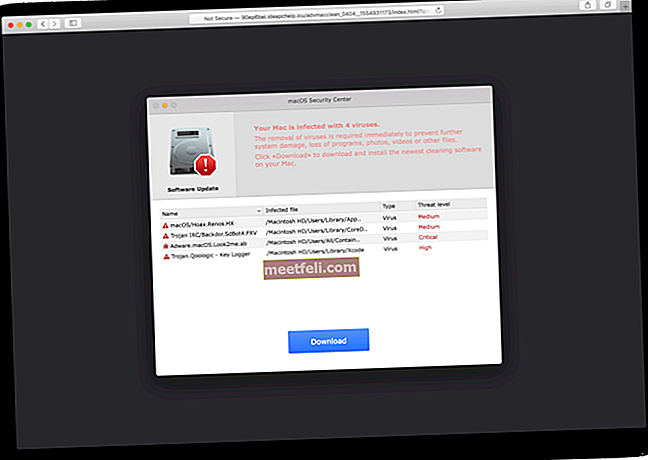Користувач скаржився, що Mac Book не збирається спати. MacBook надає клієнтам у всьому світі можливість насолоджуватися мультимедіа високої чіткості, де б вони не знаходились. Це ідеальне рішення для всіх цілей: виконання повсякденних завдань, серфінг в Інтернеті та насолода різноманітним мультимедійним вмістом. Виготовлений з алюмінію, саме тому MacBook надзвичайно простий в обслуговуванні. Більше того, батарея пристрою дуже довговічна, навіть якщо Wi-Fi увімкнено. Однак, як і будь-яка інша машина, у цього також є кілька проблем. Один з них - це коли ваш MacBook не засинає, але, на щастя, є кілька речей, які ви можете зробити, щоб він працював належним чином.
Див. Також-5 способів виправити замерзання Iphone 5 під час зарядки
Вхідні пошукові запити:
MacBook не спить, коли кришка закрита
не спить, коли закрито
MacBook не спить при закритті кришки
5 способів виправити MacBook, який не збирається спати

Джерело: staticworld.net
У цій статті ви можете побачити 5 способів виправити MacBook, який не збирається спати.
Рішення №1: Перевірте, чи правильно встановлені параметри сну.
Виконайте такі дії, щоб зробити це правильно:
- Перейдіть до Системних налаштувань.
- У розділі Апаратне забезпечення виберіть Енергозбереження.
- Клацніть Розклад
- Щоб встановити час для переходу в режим сну, виберіть спальний режим зі спадного меню. Використовуйте відповідні спадні меню, щоб вказати, коли ви хочете, щоб пристрій перейшов у режим сну.
- Клацніть OK.
Рішення No2: Перевірте наявність пристроїв
Пристрої Bluetooth, такі як клавіатура або миша, можуть розбудити ваш Mac. Відкрийте налаштування Bluetooth, натисніть Додатково, а потім зніміть прапорець «Дозволити пристроям Bluetooth пробуджувати цей комп’ютер».
Рішення No3: Перевірте програми
Деякі програми можуть спричинити проблему. Спробуйте їх вимкнути.
Рішення No4: Перевірте принтер та зовнішні драйвери
Іноді USB або FireWire можуть вимкнути режим сну. Перевірте, чи працює MacBook нормально без зовнішніх накопичувачів або принтерів.
Рішення No5: Скидання SMC
- Вимкніть MacBook
- Підключіть адаптер MagSafe
- Утримуйте одночасно кнопки Shift, Control, Option та Power
- Відпустіть усі клавіші одночасно і ввімкніть MacBook.
Якщо індикатор MagSafe блимає і вимикається, скидання виконано належним чином.
Перевірте ці 5 способів виправити MacBook, який не збирається спати, і проблема нарешті зникне.